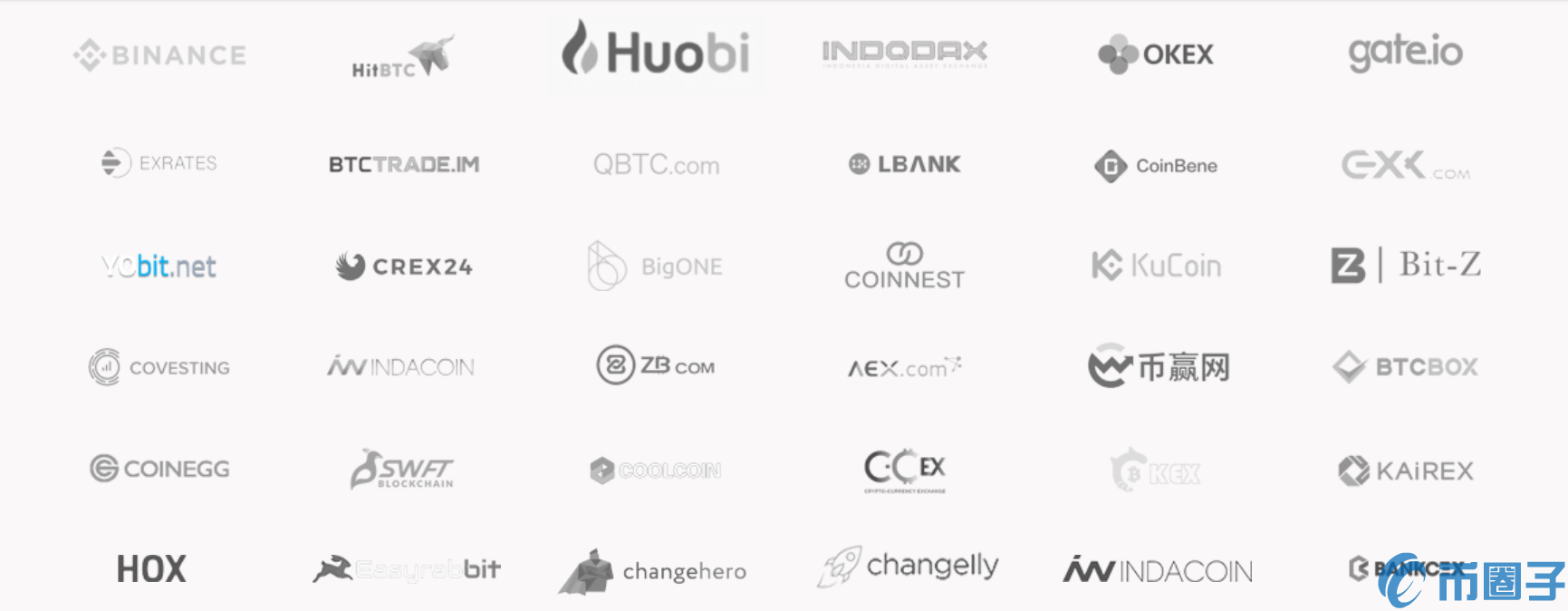如何配置 Outlook 以使用 SMTP、IMAP 和 POP3 发送电子邮件的设置? 邮局协议 (POP)、 简单的邮件传输协议 (SMTP) 和 Internet 信息访问协议 ( IMAP) 是在 Internet 上发送 电子邮件新闻 三种最常用的协议 。
与 Outlook用户友好 ,其先进设置的配置可能会有一些挑战。 尤其是当你尝试的时候 Outlook 与自定义服务器或不同协议一起使用时。 下面 许多平台向您展示如何设置它 Outlook 通过 SMTP 、 IMAP 和 POP3 协议发送电子邮件。
了解Outlook
微软首先在其中 Office 97 在版本中引入 Outlook。 许多人使用 Outlook 作为方便的 邮件用户 代理 (MUA) 访问和编目他们的电子邮件通信。 因此,它通常被认为只是一个 网络邮件 应用程序。 然而,它的目的不止于此。
Outlook 是个人信息管理器。 网络邮件功能只是其四大核心功能之一。 它旨在使 Office 套件用户保持井井有条。 因此,它的界面经常会让人感到拥挤,尤其是当你安装其他附加部件时。 这将使配置变得困难。
无论如何,Microsoft 一直试图让用户更容易 Outlook 与一些 最受欢迎的邮件传输代理 (MTA) 结合起来。 这一壮举主要是通过使用易于遵循的导向来实现的。 然而,对于喜欢更多基于文本界面的老式高级用户来说,这些导游通常使高级配置更加困难。
尽管如此,Outlook 其高级功能仍然隐藏在其闪亮的外观下,因此您必须首先了解如何实现这一目标。 如何将 Outlook 配置为使用 SMTP、IMAP 和 POP3 发送电子邮件的设置? 根据这篇文章来解决这个问题。
将 Outlook 配置用于出站邮件 SMTP、IMAP、POP3
如何配置 Outlook 以使用 SMTP、IMAP 和 POP3 发送电子邮件的设置 – 有几种方法可以做到这一点。 但是,在我们开始之前,你应该注意以下指南只关注过去十年(从 Outlook 2013 开始)的 Outlook 版本。 当然,这包括 Office 365 的 Outlook Live。
您可以将 Outlook 配置为使用 SMTP 、 IMAP 或 POP3 发送和接收电子邮件的方法是创建一个新帐户或编辑你以前建立的帐户。
我真的建议用户尝试配置任何东西 邮件客户端 了解这些协议在高级设置之前的区别。 首先,让我们看看如何设置帐户服务器并添加自定义电子邮件协议。
编辑 Outlook 设置桌面版的邮件服务器
适用于以下步骤 Outlook 2013、2016、2019 和 2021。如果你用的话 Outlook 2013年,你需要确保你使用现代菜单设计而不是经典设计。
- 单击“文件”菜单项(或按键盘) Alt+F)。
- 接下来,单击 左面板上的 信息项。
- 从下拉菜单的顶部帐户信息中选择您想要编辑的帐户。
5.点击 账户设置
6. 从下拉菜单中选择 服务器设置。这将打开 IMAP 帐户设置对话框。
7. 接下来,单击标记为Outgoing mail的下拉选项 。
8. 更改您的传输服务器设置。
编辑/添加服务器设置完成后,您可以单击“ 下一步” 按钮。 Outlook 将发送测试电子邮件。 如果它成功地发送和接收它,它将保存您的设置。
请注意,你只能 SMTP 用于发送邮件。 POP/POP3 和 IMAP 用于传输电子邮件信息。 所以,如果你尝试使用它, POP 或 IMAP 服务器 发电子邮件 ,你的设置很可能会失败并犯错误。 但是,欢迎您尝试。 然而,类似的限制适用于传输信息。 您不能将 SMTP 服务器 用于接收邮件。
为 Outlook 桌面版创建了一个新的邮件账户
创建新账户并将其配置为 Outlook 中使用 SMTP、IMAP 和 POP3 设置,请执行以下操作:
- 单击文件菜单项 ( ALT+F )。
- 接下来,您可以启动帐户信息下拉菜单并单击 添加帐户选项或单击它 下方的 添加帐户按钮。Outlook 创建对话框将显示其帐户。
3. 插入您的电子邮件地址 邮件地址文本字段。
4. 单击 高级选项下拉菜单。
5. 选中标记为 让我手动设置我的帐户的选项。
6. 单击 连接按钮。
7. 下一个屏幕允许您选择您的帐户类型。 假如你用的是 POP 请单击邮件服务器 POP选项。 但是,如果你使用它,它是基于 IMAP 服务器,应单击 IMAP选项。
8. Outlook 您将被要求填写您的邮件服务器的详细信息。 这包括服务器、端口、加密方法等。 填写详细信息后,您可以单击标记 Next的按钮。
Outlook 您的设置将通过发送测试邮件再次验证。 如果验证过程成功,Outlook 保存您的设置。
接下来如何配置本文 Outlook 以使用 SMTP、IMAP 和 POP3 发送电子邮件的设置? 我们将向您展示如何访问 Outlook 邮件服务器设置。
访问 设置OutlokLive邮件服务器
Outlook Live 不允许您添加其他电子邮件或帐户。 很像 作为一个单一的邮箱客户端,雅虎邮件。 但是,您可以使用第三方应用程序转发和同步邮件。
但是,您可以使用以下步骤访问 Outlook Live 同步电子邮件设置:
- 单击屏幕右上角附近的齿轮 (?)。
- 接下来,单击 查看所有 Outlook 设置。 它应位于“显示密度”选项部分。 Outlook Live “设置”屏幕现在应该显示。
邮件 菜单项。 Outlook Live 附加面板将显示一组新选项。
4. 最后,单击 同步电子邮件选项。
同步电子邮件屏幕允许您定义电子邮件的别名。 电子邮件的别名是一个额外的电子邮件账户,可用于发送、转发或接收信息。 它们充当额外 的安全层 。 虽然它可以设置自定义 IMAP 或 POP 不同的服务器,但它是一个可能的解决方案。
如果您向下滚动同步电子邮件屏幕,您将找到您 POP 和 IMAP 设置。 您可以使用它使设备和第三方应用程序使用它 POP,在他们之间同步你的邮件。 此外,您可以选择允许这些设备和应用程序从 Outlook 删除邮件。
很好! 我们已经知道如何配置了 Outlook 以使用 SMTP、IMAP 和 POP3 发送电子邮件的设置。 让我们总结一下。
配置 Outlook 以使用 SMTP、IMAP、POP3 发送电子邮件的设置
那怎样配置呢? Outlook 以使用 SMTP、IMAP 和 POP3 设置发送电子邮件?正如我们在上面的文章中建立的,您可以通过自定义SMTP配置桌面版outlook 服务器发送电子邮件。但是,您也可以尝试将其配置为基于 IMAP 或 POP3 发送电子邮件的服务器。
然而,它不会产生理想的结果,因为 IMAP 和 POP3 用于接收邮件。或者,您可以使用它 Microsoft 的 Exchange Server,它使用 EAS(Exchange ActiveSync)与MAPI(消息应用程序编程接口)达成协议。这些都是 Microsoft 其专有邮件协议 Exchange Server 使用这些协议与电子邮件客户端进行通信。
尽管如此,我希望这个指南能对你有所帮助。
本文链接:https://www.henduohao.com/a/howto-configure-outlook-smtp-imap-pop3,请注明转载来源,谢谢!
本文的部分内容来自网络,仅供参考。如有侵权行为,请联系删除。